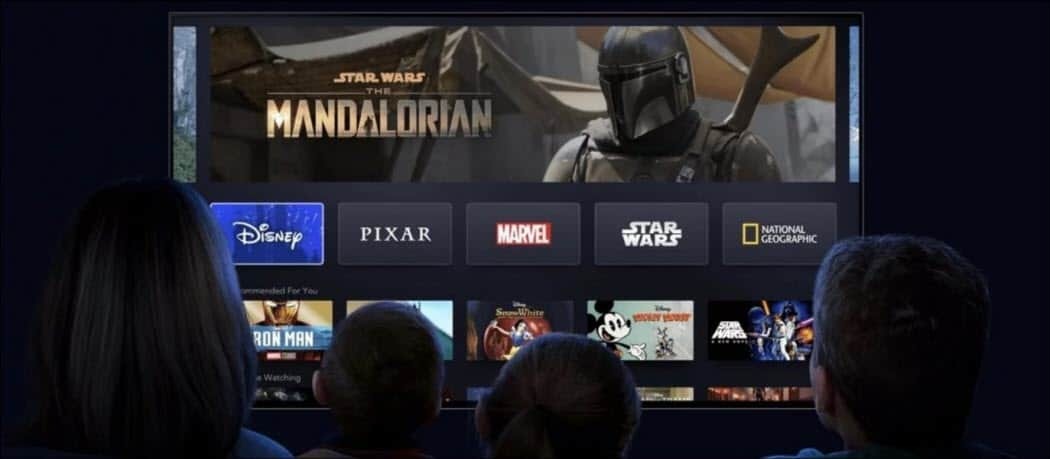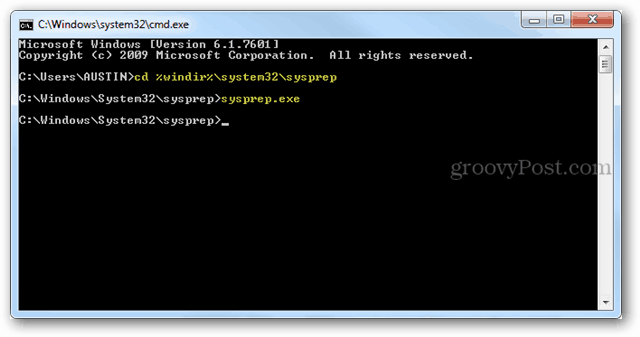Πώς να διπλασιάσετε χώρο στα Έγγραφα Google
Google Google Docs Ήρωας / / April 03, 2023

Τελευταία ενημέρωση στις

Η απόσταση μεταξύ δύο γραμμών χρησιμοποιείται συχνά σε ακαδημαϊκά έγγραφα για να διευκολύνει την ανάγνωση και τον σχολιασμό. Χρησιμοποιήστε διπλά κενά στα Έγγραφα Google με αυτόν τον οδηγό.
Η σωστή μορφοποίηση είναι μια σημαντική πτυχή που πρέπει να λάβετε υπόψη όταν δημιουργείτε οποιοδήποτε έγγραφο. Μερικές φορές, ίσως χρειαστεί να εξετάσετε το ενδεχόμενο να προσαρμόσετε το διάστημα μεταξύ των γραμμών για να κάνετε το έγγραφό σας πιο ευανάγνωστο ή για να καλύψετε συγκεκριμένες απαιτήσεις μορφοποίησης.
Ευτυχώς, τα Έγγραφα Google διευκολύνουν την προσαρμογή του διαστήματος γραμμών στο έγγραφό σας. Μια επιλογή είναι να διπλασιάσετε το διάστημα, το οποίο εισάγει μια επιπλέον γραμμή μεταξύ κάθε γραμμής κειμένου που εισάγετε.
Εάν θέλετε να μάθετε πώς να διπλασιάσετε χώρο στα Έγγραφα Google, ακολουθήστε τα παρακάτω βήματα.
Χρήση επιλογών μορφοποίησης
Η διπλή απόσταση αναφέρεται στην εισαγωγή μιας επιπλέον αλλαγής γραμμής μεταξύ κάθε γραμμής κειμένου σε ένα έγγραφο. Αυτό μπορεί να κάνει το κείμενο πιο ευανάγνωστο και να διασφαλίσει ότι το έγγραφο πληροί ορισμένες οδηγίες μορφοποίησης.
Στα Έγγραφα Google, μπορείτε να χρησιμοποιήσετε το Επιλογές Μορφοποίησης μενού για διπλό διάστημα στο κείμενό σας.
Για να τοποθετήσετε διπλό διάστημα στο κείμενό σας στα Έγγραφα Google:
- Ανοιξε το δικό σου Έγγραφο Google Docs.
- Επιλέξτε οποιοδήποτε υπάρχον κείμενο με μη αυτόματο τρόπο χρησιμοποιώντας το ποντίκι σας.
- Εάν θέλετε να εφαρμόσετε τις αλλαγές σε ολόκληρο το έγγραφό σας, πατήστε Ctrl + A.
- Στο επάνω μενού, κάντε κλικ Μορφή και επιλέξτε Διάστιχο γραμμών και παραγράφων από το αναπτυσσόμενο μενού.
- Επιλέγω Διπλό για να εφαρμόσετε διπλό διάστημα στο επιλεγμένο κείμενο από τις επιλογές που εμφανίζονται.
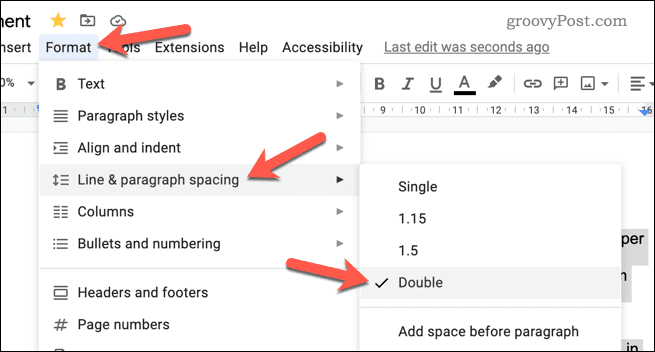
- Εάν θέλετε να προσαρμόσετε περαιτέρω το διάστημα, επιλέξτε Προσαρμοσμένη απόσταση αντ' αυτού και προσαρμόστε το διάστιχο στην επιθυμητή μέτρηση.
Μόλις εφαρμόσετε την αλλαγή, το κείμενό σας θα ενημερωθεί ώστε να χρησιμοποιεί διπλά κενά. Επαναλάβετε αυτά τα βήματα εάν θέλετε να αντιστρέψετε την αλλαγή και επιλέξτε Μονόκλινο αντ' αυτού.
Πώς να ορίσετε τα διπλά κενά ως προεπιλογή στα Έγγραφα Google
Θέλετε να χρησιμοποιήσετε το διπλό διάστιχο ως την προεπιλεγμένη επιλογή για το κείμενο που γράφετε σε όλα τα έγγραφα των Εγγράφων Google; Μπορείτε να ενημερώσετε την προεπιλεγμένη μορφοποίηση των Εγγράφων Google για να χρησιμοποιείτε πάντα διπλά κενά στα έγγραφά σας.
Ωστόσο, αυτό δεν θα ισχύει για έγγραφα που έχετε ήδη δημιουργήσει. Εάν θέλετε να τα ενημερώσετε, θα πρέπει να ακολουθήσετε τα παραπάνω βήματα.
Για να ορίσετε τα διπλά κενά ως προεπιλεγμένα στα Έγγραφα Google:
- Ανοιξε το δικό σου Έγγραφο Google Docs.
- Επιλέξτε με μη αυτόματο τρόπο ένα τμήμα κειμένου που έχει Κανονικό κείμενο εφαρμόστηκε μορφοποίηση. Αυτό είναι το τυπικό κείμενο που θα γράφατε στο έγγραφό σας σε παραγράφους, αλλά πρέπει να αποκλείει τυχόν επικεφαλίδες.
- Κάντε κλικ Μορφή από το επάνω μενού και επιλέξτε Διάστιχο γραμμών και παραγράφων από το αναπτυσσόμενο μενού.
- Επιλέγω Διπλό για να εφαρμόσετε διπλό διάστημα στο επιλεγμένο κείμενο.
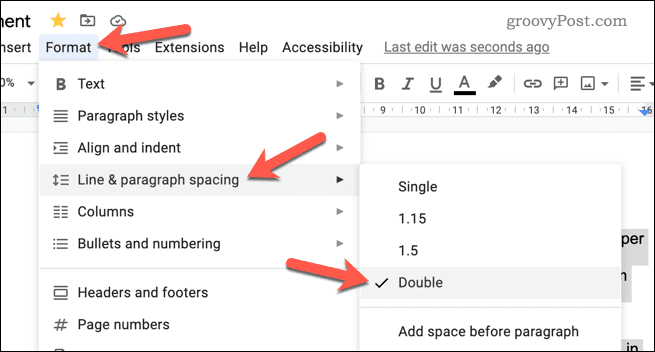
- Με εφαρμογή διπλού διαστήματος, κάντε κλικ στο Στυλ μενού στη γραμμή εργαλείων.
- Αιωρούνται πάνω Κανονικό κείμενο και επιλέξτε Ενημερώστε το Κανονικό κείμενο για αντιστοίχιση.
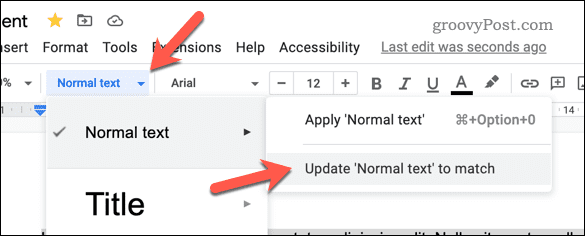
Αυτό θα ενημερώσει τη μορφοποίηση κειμένου για τυπικό κείμενο στο έγγραφό σας. Κάθε νέο έγγραφο που δημιουργείτε θα χρησιμοποιεί πλέον διάστιχο διπλών γραμμών από προεπιλογή. - Εάν θέλετε να επαναφέρετε τις επιλογές διαστήματος στις προεπιλογές, επιλέξτε το κείμενό σας και μεταβείτε στο Μορφή > Διάστιχο γραμμών και παραγράφων > Μονόκλινο για να εφαρμόσετε διάστιχο μονής γραμμής.
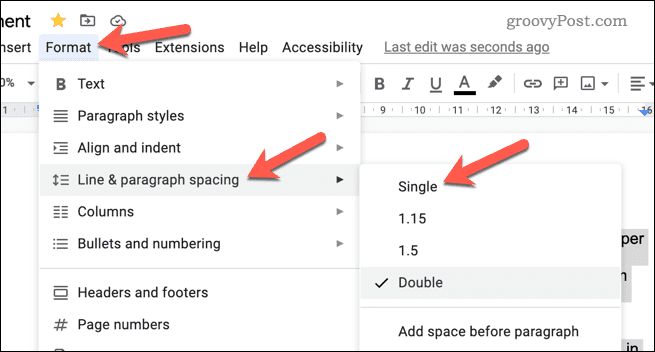
- Στη συνέχεια, μπορείτε να ενημερώσετε το δικό σας Κανονικό κείμενο προεπιλεγμένη μορφοποίηση πατώντας Στυλ > Κανονικό κείμενο > Ενημέρωση κανονικού κειμένου για αντιστοίχιση.
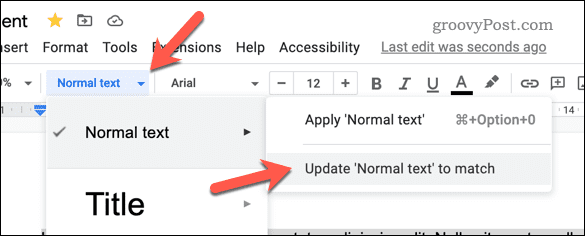
Δημιουργία καλύτερων εγγράφων Google Docs
Θα πρέπει τώρα να μπορείτε να χρησιμοποιείτε διπλά κενά στο έγγραφό σας στα Έγγραφα Google, χάρη στα βήματα που περιγράψαμε παραπάνω.
Αναζητάτε άλλες μεθόδους που θα σας βοηθήσουν να δημιουργήσετε το έγγραφό σας; Για παράδειγμα, θα μπορούσατε εμφανίστε τον αριθμό των λέξεων ενώ πληκτρολογείτε στα Έγγραφα Google για να σας βοηθήσουν να παρακολουθείτε την πρόοδό σας. Αυτό μπορεί να είναι ιδιαίτερα χρήσιμο για μεγαλύτερα έγγραφα.
Θα μπορούσατε επίσης μεταβιβάστε την ιδιοκτησία ενός εγγράφου στα Έγγραφα Google όταν τελειώσετε να το εργάζεστε. Εάν θέλετε να αποκρύψετε τις προηγούμενες αλλαγές σας, μπορείτε εύκολα διαγράψτε το ιστορικό εκδόσεων στα Έγγραφα Google.
Πώς να βρείτε το κλειδί προϊόντος των Windows 11
Εάν πρέπει να μεταφέρετε τον αριθμό-κλειδί προϊόντος των Windows 11 ή απλά το χρειάζεστε για να κάνετε μια καθαρή εγκατάσταση του λειτουργικού συστήματος,...
Πώς να εκκαθαρίσετε την προσωρινή μνήμη, τα cookies και το ιστορικό περιήγησης του Google Chrome
Το Chrome κάνει εξαιρετική δουλειά στην αποθήκευση του ιστορικού περιήγησής σας, της προσωρινής μνήμης και των cookie για τη βελτιστοποίηση της απόδοσης του προγράμματος περιήγησής σας στο διαδίκτυο. Δικό της πώς να...